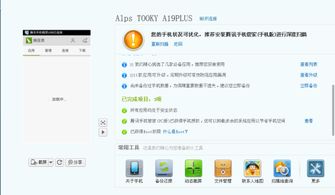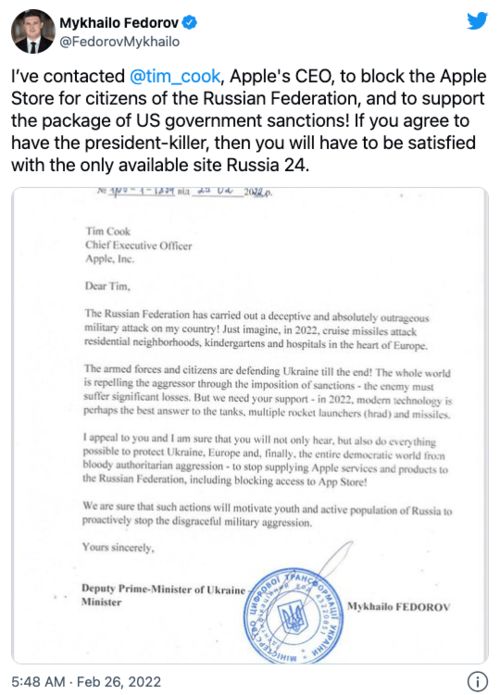笔记本电脑安卓系统,探索安卓系统在笔记本电脑上的应用与优势
时间:2025-04-13 来源:网络 人气:
你有没有想过,你的笔记本电脑除了Windows和MacOS,还能装上安卓系统呢?没错,就是那个让你手机不离手的安卓系统,现在也能在你的笔记本上大显身手啦!接下来,就让我带你一起探索如何在笔记本电脑上安装安卓系统,看看它能为你的电脑生活带来哪些新鲜体验吧!
一、安卓系统在笔记本上的魅力

安卓系统以其开放性和丰富的应用生态而闻名,现在,它也能在笔记本电脑上大放异彩。想象你可以在电脑上玩手游、看视频、刷微博,甚至还能用安卓系统进行一些简单的办公处理。是不是很心动呢?
二、准备工作:你需要这些工具

在开始安装安卓系统之前,你需要准备以下几样东西:
1. U盘:用于制作启动盘,容量至少要大于4GB。
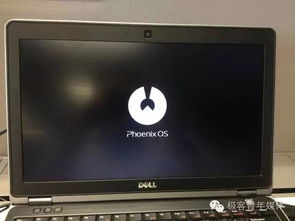
2. Android-x86镜像文件:可以从官方网站下载最新版本。
3. 笔记本电脑:确保你的笔记本兼容x86架构。
4. 制作启动U盘的软件:如Rufus或Etcher。
三、安装步骤:一步步来
1. 制作启动U盘:
- 下载并安装Rufus软件。
- 将U盘插入笔记本电脑。
- 打开Rufus,选择你的U盘作为设备,然后点击“选择”找到下载好的Android-x86镜像文件。
- 确认配置无误后,点击“开始”,等待制作过程完成。
2. 设置笔记本电脑从U盘启动:
- 重启笔记本电脑。
- 在启动过程中,按对应键进入BIOS设置(常见为F2、F12、DEL等)。
- 调整启动顺序,使得U盘优先启动。
3. 安装Android-x86:
- 从U盘启动后,根据提示选择“Install Android-x86 to hard disk”。
- 选择合适的分区进行安装,建议选择空白分区或不影响原系统的位置。
- 按照屏幕指示完成后续的安装过程。
四、安装后的配置和优化
1. 配置网络:进入系统后,根据提示配置无线网络或以太网连接。
2. 安装应用:打开Google Play商店,下载并安装你喜欢的应用。
3. 优化系统:
- 调整分辨率:进入系统设置,找到显示选项,调整分辨率以满足你的需求。
- 安装驱动程序:根据你的笔记本型号,下载并安装相应的驱动程序,以确保系统稳定运行。
五、安卓系统在笔记本上的优势
1. 轻量便捷:与传统的计算机操作系统相比,安卓系统通常更轻便,开机速度更快,尤其适合日常办公和网上冲浪。
2. 庞大的应用生态:安卓系统可访问Google Play等应用商店,用户能够在电脑上使用丰富的移动应用,包括社交、游戏和生产力工具。
3. 兼容性强:安卓系统支持多种硬件架构,几乎可以运行在所有兼容x86架构的笔记本电脑上。
4. 双系统启动:通过安装安卓系统,你可以实现Windows和安卓系统的双启动,满足不同场景下的需求。
六、注意事项
1. 安装安卓系统后,你的笔记本电脑可能会出现一些兼容性问题,如某些硬件设备无法正常使用。
2. 安装安卓系统会占用一定的硬盘空间,建议在安装前备份重要数据。
3. 安装安卓系统后,你的电脑可能会出现系统不稳定的情况,建议定期更新系统。
在笔记本电脑上安装安卓系统,不仅能让你体验到全新的操作系统,还能让你的电脑生活更加丰富多彩。快来试试吧!
相关推荐
教程资讯
系统教程排行